Perbaiki VIDEO_TDR_FAILURE (ATIKMPAG.SYS)
Perbaiki VIDEO_TDR_FAILURE (ATIKMPAG.SYS): (Fix VIDEO_TDR_FAILURE (ATIKMPAG.SYS): ) Jika Anda menghadapi kesalahan Blue Screen of Death ( BSOD ) VIDEO_TDR_FAILURE ( ATIKMPAG.SYS ), maka panduan ini pasti akan membantu Anda mengatasi kesalahan ini. Penyebab utama kesalahan ini tampaknya adalah driver grafis yang rusak, usang, atau rusak. TDR adalah singkatan dari Timeout , Detection , dan Recovery komponen Windows . Satu-satunya hal baik tentang kesalahan ini tampaknya adalah informasi yang dilampirkan pada kesalahan yang tampaknya memberi tahu masalah tersebut dibuat karena file atikmpag.sys yang merupakan driver AMD .
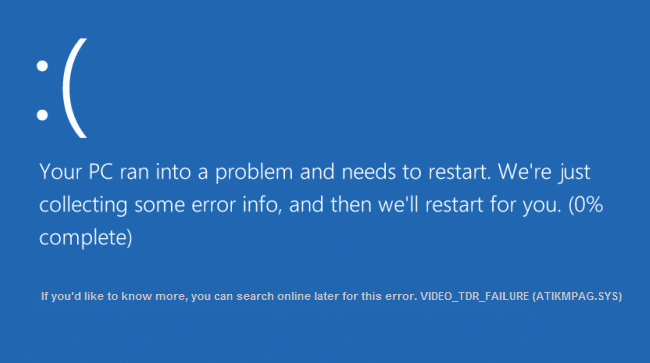
Jika Anda baru saja memutakhirkan Windows atau mengunduh driver secara manual, kemungkinan besar Anda akan menghadapi kesalahan ini. Pembaruan Windows(Windows Update) Otomatis tampaknya mengunduh driver yang tidak kompatibel yang menyebabkan kesalahan BSOD ini. (BSOD)Juga, jika Anda melihat kesalahan VIDEO_TDR_FAILURE ( ATIKMPAG.SYS ) pada layar login Anda, maka Anda tidak akan dapat masuk karena kesalahan ini, jadi disarankan untuk mem-boot Windows ke mode aman dan kemudian mencoba masuk.
Perbaiki VIDEO_TDR_FAILURE(Fix VIDEO_TDR_FAILURE) ( ATIKMPAG.SYS )
Pastikan untuk membuat titik pemulihan(create a restore point) untuk berjaga-jaga jika terjadi kesalahan.
Metode 1: Perbarui Driver Kartu Grafis AMD(Method 1: Update AMD Graphic Card Driver)
1. Tekan Windows Key + R lalu ketik devmgmt.msc dan tekan Enter untuk membuka Device Manager .

2. Sekarang perluas Display adapter dan klik kanan pada kartu AMD(AMD card) Anda lalu pilih Update Driver Software.

3. Pada layar berikutnya pilih Cari secara otomatis untuk perangkat lunak driver yang diperbarui.(Search automatically for the updated driver software.)

4. Jika tidak ada pembaruan yang ditemukan, klik kanan lagi dan pilih Perbarui Perangkat Lunak Driver.( Update Driver Software.)
5. Kali ini pilih “ Browse my computer for driver software. ”

6. Selanjutnya, klik Biarkan saya memilih dari daftar driver perangkat di komputer saya.(Let me pick from a list of device drivers on my computer.)

7. Pilih driver AMD terbaru Anda(your latest AMD driver) dari daftar dan selesaikan instalasi.
8. Reboot PC Anda untuk menyimpan perubahan.
Metode 2: Instal ulang driver dalam Safe Mode(Method 2: Re-install the driver in Safe Mode)
1. Tekan Windows Key + R lalu ketik msconfig dan tekan Enter untuk membuka System Configuration .

2. Beralih ke tab boot( boot tab) dan centang opsi Safe Boot.(Safe Boot option.)

3. Klik Terapkan diikuti dengan OK.
4. Restart PC Anda dan sistem akan boot ke Safe Mode secara otomatis.( Safe Mode automatically.)
5. Sekali lagi(Again) , buka Device Manager dan perluas Display adapters.

6. Klik kanan pada kartu Grafis AMD(AMD Graphic) Anda dan pilih uninstall. Ulangi langkah ini untuk kartu Intel Anda.(Intel card.)
7. Jika diminta konfirmasi pilih OK.(choose OK.)

8. Reboot PC Anda ke mode normal dan instal versi terbaru driver chipset Intel(Intel chipset driver) untuk komputer Anda.

9. Sekali lagi restart PC Anda kemudian unduh versi terbaru driver kartu grafis Anda (Graphic)dari situs web pabrikan Anda.(manufacturer’s website.)
Metode 3: Instal versi lama driver(Method 3: Install Old version of the driver)
1. Tekan Windows Key + R lalu ketik devmgmt.msc dan tekan Enter untuk membuka Device Manager.
2. Sekarang perluas Display adapter dan klik kanan pada kartu AMD Anda lalu pilih Update Driver Software.
3. Kali ini pilih Browse my computer for driver software.

4. Selanjutnya, klik L et me pick from a list of device driver on my computer.(et me pick from a list of device drivers on my computer.)

5. Pilih driver AMD lama Anda(Select your old AMD drivers) dari daftar dan selesaikan instalasi.
6. Reboot PC Anda untuk menyimpan perubahan. Cara ini pasti harus Fix VIDEO_TDR_FAILURE (ATIKMPAG.SYS) tapi jika tidak maka lanjutkan dengan cara selanjutnya.
Metode 4: Ganti nama file atikmdag.sys(Method 4: Rename atikmdag.sys file)
1. Arahkan ke jalur berikut: C:\Windows\System32\drivers

2. Cari file atikmdag.sys dan ganti namanya menjadi atikmdag.sys.old.

3. Buka direktori ATI (C: (ATI)ATI ) dan temukan file atikmdag.sy_ tetapi jika Anda tidak dapat menemukan file ini, cari di drive C: untuk file ini.

4. Salin file ke desktop Anda dan tekan Windows Key + X lalu pilih Command Prompt (Admin).

5. Ketik perintah berikut di cmd dan tekan Enter setelah masing-masing:
chdir C:\Users\[Your Username]\desktop
expand.exe atikmdag.sy_ atikmdag.sys
Catatan:(Note:) Jika perintah di atas tidak berhasil, coba yang ini: expand -r atikmdag.sy_ atikmdag.sys

6. Seharusnya ada file atikmdag.sys(atikmdag.sys file) di desktop Anda, salin file ini ke direktori: C:\Windows\System32\Drivers.
7. Reboot PC Anda untuk menyimpan perubahan.
Direkomendasikan untukmu:(Recommended for you:)
- Perbaiki masalah driver Microsoft Virtual Wifi Miniport Adapter (Kode kesalahan 31)(Fix Microsoft Virtual Wifi Miniport Adapter driver problem (Error code 31))
- Cara Memperbaiki Kode Kesalahan Windows Store 0x80240437(How to Fix Windows Store Error Code 0x80240437)
- Perbaiki Windows Media Tidak Memutar File Musik Windows 10(Fix Windows Media Won’t Play Music Files Windows 10)
- Perbaiki Kesalahan Windows Store 0x80073cf0(Fix Windows Store Error 0x80073cf0)
Itu saja Anda telah berhasil Memperbaiki VIDEO_TDR_FAILURE (ATIKMPAG.SYS)(Fix VIDEO_TDR_FAILURE (ATIKMPAG.SYS)) jika Anda masih memiliki pertanyaan tentang posting ini, silakan tanyakan di bagian komentar.
Related posts
Cara Fix PC Won Bukan POST
Fix High CPU Usage oleh Service Host: Sistem lokal
Fix Windows tidak dapat berkomunikasi dengan device or resource yang
Fix Error 0X80010108 Pada Windows 10
Fix Windows tidak dapat menyelesaikan format
9 Ways Untuk Fix Twitter Videos Tidak Bermain
Fix Ca BUKAN MENGHIDUPKAN Windows Defender
Fix Ini salinan Windows tidak Kesalahan asli
Fix Unable KE Delete Temporary Files DI Windows 10
5 Ways untuk Fix Steam Thinks Game Menjalankan Issue
Fix Insufficient System Resources Exist untuk Lengkapi API Error yang
Cara Fix Avast tidak membuka pada Windows
Fix Windows Update Error Code 0x80072efe
Fix Windows Update Error 0x80070020
Fix Keyboard Tidak Mengetik di Issue Windows 10
Fix Error 651: Modem (atau perangkat penghubung lainnya) telah melaporkan kesalahan
Cara Fix Google Drive Access Denied Error
Fix Unable untuk membuka Local Disk (C :)
Fix VCRUNTIME140.dll Hilang dari Windows 10
Cara Fix Windows Update Error 80072ee2
